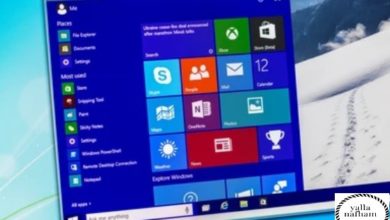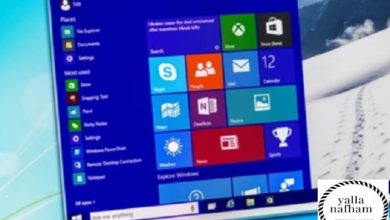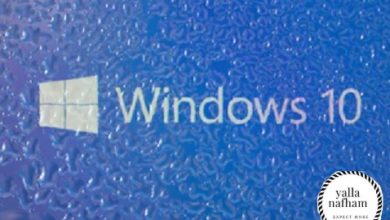تشغيل الترجمة على تلفزيون سامسونج netflix ومشكلة الجهاز لا يدعم العربية Netflix Samsung
تشغيل الترجمة على تلفزيون سامسونج netflix من الألف للياء، تعرف أيضاً علي طريقة تحديث Netflix على التلفزيون Samsung بالخطوات في ثواني.
ترجمة Netflix بالعربي
تشغيل الترجمة على تلفزيون سامسونج netflix ، يعتبر من أكثر الأشياء المتداولة على محركات البحث، وهذا بسبب أن أغلب المسلسلات والأفلام على نتفليكس متوفرة بلغات مختلفة مما يعرقل القدرة على الفهم أو متابعة نتفليكس، لذلك سنتطرق إلى طريقة تشغيل الترجمة على نتيفلكس بالخطوات واحدة تلى الأخرى.
إن كنت تريد تثبيت تطبيقات خارجية علي التلفيزيون الذكي، تعرف الأن علي كيفية تثبيت تطبيقات خارجية في أجهزة تلفزيون سامسونج الذكية.
تشغيل الترجمة على تلفزيون سامسونج netflix
عند الرغبة في تشغيل الترجمة على تلفزيون سامسونج netflix، يجب عليك إتباع بعض الخطوات الأساسية، وهي كالأتي:
- الضغط على زر رفع مستوى الصوت أو زر خفض الصوت من خلال الريموت كنترول.
- بعد إتمام الخطوات السابقة تظهر خانة يتم من خلالها تحديد الحوار من أعلى، ومن أسفل يمكن تغير اللغة.
- لذلك قم الأن بإختيار واحدة من اللغات المتوفرة حسب الرغبة.
تسجيل الخروج من Netflix من التلفزيون

إن تسجيل الدخول من نتيفلكس إلى التلفزيون يتم عن طريق خطوات بسيطة، وينطبق نفس الأمر على تسجيل الخروج من Netflix من التلفزيون، وهذه هي الطريقة:
- فتح برنامج نتفليكس بواسطة الريموت كنترول، ثم التوجه إلى فتح شاشة نتفليكس الرئيسية.
- الانتقال نحو اليسار لفتح القائمة الرئيسية أيضًا، ويتم التوجه لليسار عن طريق السهم المتواجد من خلال الريموت كنترول أو جهاز التحكم عن بعد.
- بعد إتمام ما سبق، قم بالتوجه إلى فتح القائمة واختيار ضبط أو setting، أو اختيار أيقونة الترس.
- بعد إنهاء ما سبق من خطوات ستلاحظ بظهور عدة خيارات، كل ما عليك فعله هو الضغط عليه بالترتيب أو بالتسلسل المبرمج لهم كالآتي: (أعلى ثم أعلى ثم أسفل ثم أسفل ثم يسار ثم يمين ثم يسار ثم يمين ثم أعلى ثم أعلى ثم أعلى ثم أعلى).
- بمجرد الوصول إلى أخر نقطة، ستلاحظ ظهور خيار تسجيل الخروج، يتم الضغط على تسجيل الخروج (بالإنجليزية Sign Out).
- بعد الضغط على تسجيل الخروج سيتم ظهور رسالة تأكيد تفيد بضرورة تأكيد الرغبة في مغادرة البرنامج، وبمجرد الضغط عليها تتم العملية بنجاح.
تنويه: في حالة تسجيل الخروج عن طريق تسلسل الأزرار الطويل بواسطة الريموت كنترول، يتم الضغط على تأكيد أو yes، وخلال لحظات سيتم الخروج من نتفليكس على الفور.
هل تريد تشغيل فلاشة علي شاشة تلفيزيون LG؟، تعرف الأن علي كيفية تشغيل فلاشة علي شاشة lg سمارت في 10 ثواني.
ما هي طريقة تشغيل Netflix على التلفزيون Samsung ؟
أصبح الآن لا يوجد مستحيل واحتلت أجهزة التلفزيون الحديثة مكانة مختلفة لمواكبة التكنولوجيا، وللإجابة عن ما هي طريقة تشغيل Netflix على التلفزيون ؟ نجد الآتي:
- تشغيل Netflix على التلفزيون لا يتم سوى بعد تحميل التطبيق الخاص بنتفليكس، حيث يساعد ذلك التطبيق على الاستماع بالأفلام والمسلسلات الحديثة، بالإضافة إلى الألعاب وأجهزة الاستقبال، ومشغلات Blu-ray.
- بعض أنواع التلفزيونات الذكية الحديثة مزودة بالبرنامج، حيث يمكن العثور عليه من خلال صفحة التلفاز الرئيسية دون الحاجة إلى تحميله.
- في حالة عدم وجودة البرنامج على الجهاز، يمكن تحميله من خلال تطبيق بلاي ستور، ثم يتم البحث باسم البرنامج في متجر بلاي ستور والضغط على تحميل netflix ثم تثبيته، وإجراء كافة التعليمات، مع الحرص على قبول سياسة الاستخدام والتعليمات، وبدء الجولة بنجاح.
- بينما في حالة عدم القدرة على تحميل التطبيق على الجهاز، يتم التواصل مع خدمة عملاء نتفليكس والإستفسار حول سبب إعاقة الحصول على البرنامج، وفي الغالب يحصل المستخدم على حل فوري.
- يجب إجراء تحديث للبرنامج كلما وجد التحديث، حتى لا يقف تشغيله بشكل مفاجئ، بالإضافة إلى القدرة على التمتع بالمميزات التي يطلقها التحديث الجديد.
- في حالة إجراء الخطوات السابقة ولم يتم تشغيل نتفليكس، يمكن اللجوء إلى كتيب الإرشادات المرفق مع الجهاز، أو التواصل مع الشركة المصنعة بشكل مباشر لحل المشاكل وفهم السبب.
- بينما في حالة فشل كافة المحاولات السابقة التي تخص طريقة تشغيل Netflix على التلفزيون، يتم اللجوء إلى الهاتف أو مشغل بث الوسائط، مما يتيح إمكانية المساعدة على تشغيل Netflix على شاشة التلفزيون.
قد يهمك أيضاً: كيفية تشغيل شاشة lg علي الرسيفر الخارجي والبحث عن أي قناة في الشاشة.
تحديث Netflix على التلفزيون Samsung

بعد الحصول على تطبيق نتيفلكس، نجد أن كل فترة يتم إصدار تحديث جديد، لذلك يجب التجديد ومواكبة التغيير، وعن تحديث Netflix على التلفزيون Samsung، يتم من خلال الخطوات التالية:
- التوجه إلى القائمة الرئيسية للتلفاز.
- الضغط على تطبيق بلاي ستور Play Store.
- البحث عن تطبيق Netflix.
- ستنقلنا الصفحة بشكل مباشر إلى التطبيق، ثم نلاحظ وجود مربعين أحدهما به كلمة uninstall والآخر update.
- يتم الضغط على update.
- بينما في حالة عدم ظهور كلمة update أو تحديث واستبدالها بكلمة open أو فتح، فهذا يدل أن المستخدم لديه أحدث إصدار من تطبيق netflix.
حل مشكلة هذا الجهاز لا يدعم العربية Netflix Samsung

بعض أجهزة تلفزيون سامسونج نجدها لا تدعم اللغة العربية لاستخدام نتفليكس، مما يثير غضب المستخدمين ويتساءلون عن حل مشكلة (هذا الجهاز لا يدعم العربية Netflix Samsung؟)، ومن ثم هذه هي الإجابة:
- يجب التحقق من الإعدادات الخاصة بالمحتوى الذي أقبل على تشغيله المستخدم.
- التأكد من وجود خيارات الترجمة من عدمها، حيث إن هناك محتويات لا تدعم الترجمة، وفي تلك الحالة لا يوجد حل ولا يوجد مشكلة من الأساس.
- في حالة الضغط على إعدادات المحتوى وظهور بند الترجمة، يتم إلغاء تحديده، ثم الضغط على تحديده مرة أخرى، والضغط على المحتوى واختيار خيار الصوت والترجمة أو Audio & Subtitles، حتي تلاحظ ظهور عدة خيارات منها إيقاف أو تشغيل المحتوى مع الترجمة بالانجليزية أو العربية، كما تظهر لغات أخرى في حالة توافرها.
- يتم تحديد الترجمة بناءً على رغبة المستخدم والضغط على Apply.
تنويه: الإعدادات السابقة خاصة فقط بأجهزة تلفاز سامسونج الذكية التي تعمل بنظام أندرويد، لذلك لا تناسب كافة أجهزة التلفزيونات الذكية الأخرى التي تعمل بأنظمة مختلفة، حيث إن كل جهاز له نظام تشغيله الخاص، كما أن سياسة كل شركة تختلف عن الأخرى في الإعدادات والخطوات والبرمجة.
هل تريد توصيل وصلة HDMI علي أي نوع تليفزيون من الهاتف الخاص بك؟!، تعرف الأن علي طريقة تشغيل وصلة HDMI علي التلفزيون للجوال والكمبيوتر في الوقت نفسة.
جزء من الترجمة مفقود وغير واضح بعد تشغيل الترجمة على تلفزيون سامسونج netflix !
هل جزء من الترجمة مفقود أو مظهره غير واضح؟، يواجه المستخدمون بعد الإنتهاء من كافة الخطوات السابقة هذه المشلكة بشكل متكرر، لذلك يصبح الحل كالآتي:
- يتم تغيير الخط ونوعه عن طريق Setting واختيار الحساب أو Account والانتقال إلى شكل الترجمة أو Subtitle appearance.
- عند تلك النقطة تصبح جميع الإختيارات متاحة، حيث يمكن إختيار حجم الخط من بين ثلاث خطوط تشمل (صغير أو وسط أو كبير)، ثم اختبار مدى تناسب الخط مع المشاهدة، وبعد التأكد من الخط المناسب نضغط على اختيار ثم النقر على تأكيد ضبطه.
- بالإضافة إلى تغيير حجم الخط، حيث هناك إمكانية تغيير ظل الخط أيضًا، حتى يتم الحصول على محتوى أكثر وضوحاً وأعلى جودة ودقة.
من خلال ما سبق نكون توصلنا إلى تشغيل الترجمة على تلفزيون سامسونج netflix ، بخطوات بسيطة ومفسرة، بالإضافة إلى معرفة طريقة تحديث نتفليكس، للاستفادة من كل ما هو جديد. خاتمة الموضوع